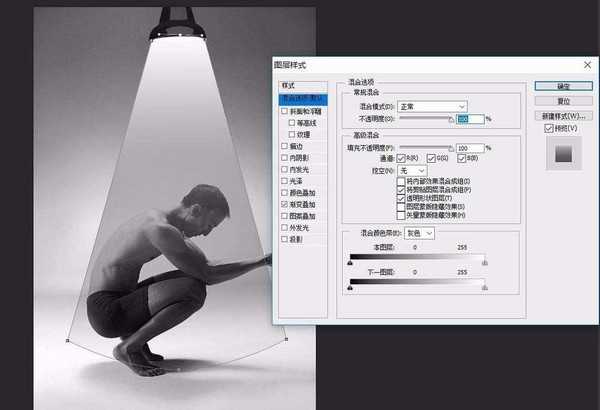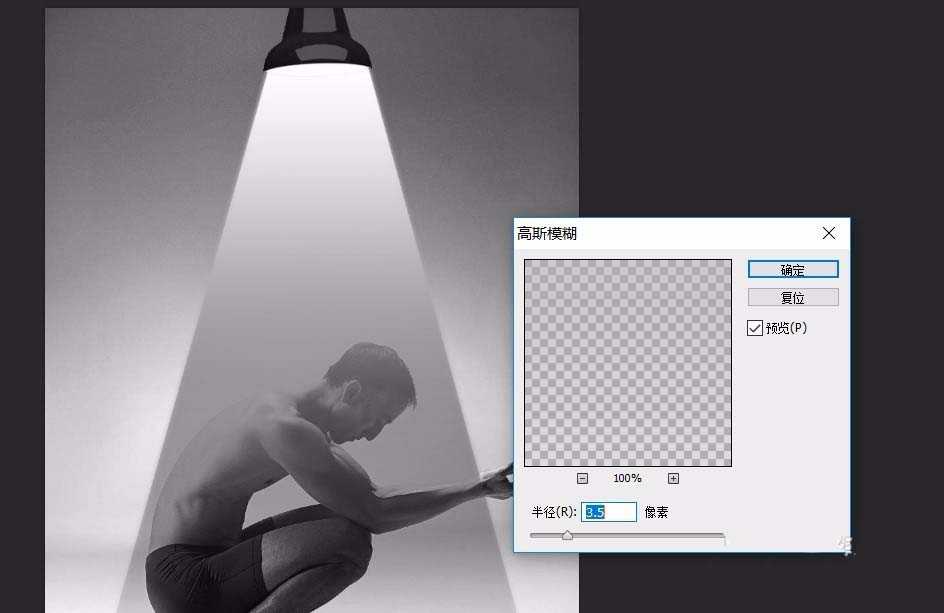ps中给图片制作打光效果很简单,下面我们就来看那看ps聚光灯的制作方法,请看下文详细介绍。
- 软件名称:
- Adobe Photoshop 8.0 中文完整绿色版
- 软件大小:
- 150.1MB
- 更新时间:
- 2015-11-04立即下载
1、准备灯和人物
2、根据灯的形状,用钢笔工具绘制如下图形
3、添加图层样式,渐变叠加,由白色到透明
4、复制图层进行滤镜->模糊->高斯模糊,然后降低透明度为50%
5、渐变叠加图层透明度降低为30%
6、合并灯光层,添加图层蒙板用黑色涂抹下比较生硬的边缘
7、然后混合模式改为滤色,完成
以上就是ps给图片打光的教程,希望大家喜欢,请继续关注。
相关推荐:
ps怎么设计红色的舞台灯光?
ps怎么设计雕刻文字并打光?
ps怎么给图文广告添加灯光效果?